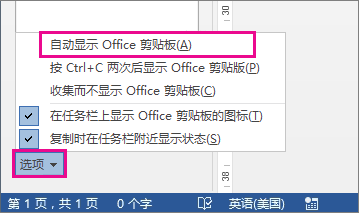注意: 本文已完成其工作,随后将不再使用。 为防止出现“找不到页面”问题,我们将删除已知无效的链接。 如果创建了指向此页面的链接,请删除这些链接,以便与我们一起为用户提供通畅的 Web 连接。
如果您不熟悉此工具,请参阅使用 Office 剪贴板获取详细帮助。
-
如果尚未登录,请单击 "开始"。
-
单击 "剪贴板" 组右下角的启动器。
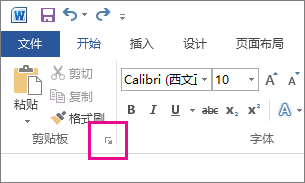
-
将打开剪贴板:
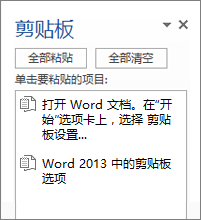
-
完成后,单击窗格右上角的 " X " 以关闭剪贴板,或单击箭头,然后单击 "关闭"。
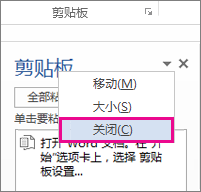
注意:
-
您可以在剪贴板中存储24个图形或文本片段。 若要执行此操作,请选择文本或图形,然后按 Ctrl + C 复制或按 Ctrl + X 进行剪切。
-
若要将存储的图形或文本粘贴到文档中,请选择一个位置,然后转到剪贴板并单击要使用的项目。
-
打开剪贴板时,它将在其他 Office 程序中存储您复制或剪切的项目。
-
您可以将剪贴板设置为每次复制或剪切多个项目时显示。 若要执行此操作,请单击 "剪贴板" 窗格底部的 "选项",然后单击 "自动显示 Office 剪贴板"。